Calques dans le visuel Power BI Azure Maps
Il existe deux types de calques disponibles dans un visuel Power BI Azure Maps. Le premier type se concentre sur le rendu des données passées dans le volet Champs du visuel et est constitué des calques suivants, appelés calques de rendu de données.
Calque de bulles
Affiche les points sous forme de cercles à l’échelle sur la carte.
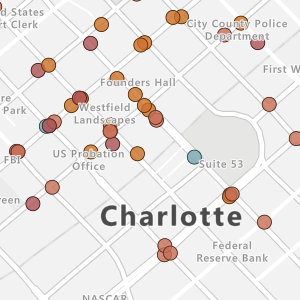
Calque de colonnes 3D
Affiche les points sous forme de colonnes 3D sur la carte.
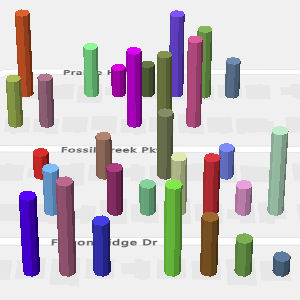
Calque de carte remplie
Fournit un affichage visuel pour afficher les différences de valeurs dans une zone géographique ou une région.
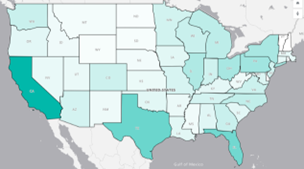
Couche de carte thermique
Affiche les « zones réactives » des données sur une carte.
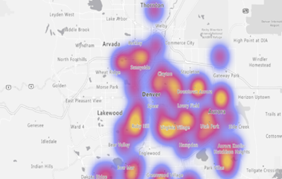
Le second type de calque connecte d’autres sources externes de données à la carte pour fournir davantage de contexte et est constitué des calques suivants.
Calque de référence
Superpose un fichier GeoJSON chargé à la carte.
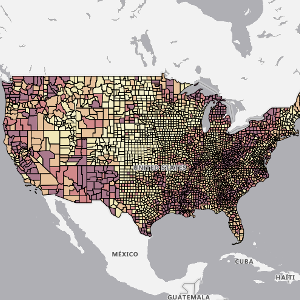
Calque de vignettes
Superpose un calque de vignettes personnalisé à la carte.

Calque de trafic
Superpose des informations de trafic en temps réel à la carte.
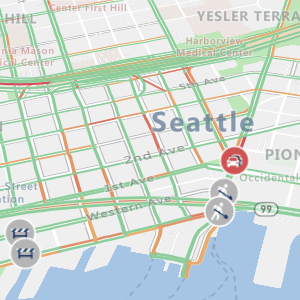
Tous les calques de rendu de données ainsi que le calque de vignettes présentent des options pour les niveaux de zoom minimal et maximal utilisés pour spécifier une plage de niveau de zoom à laquelle ces calques doivent être affichés. Ces options permettent d’utiliser un type de calque de rendu à un niveau de zoom et une transition vers un autre calque de rendu à un autre niveau de zoom.
Ces calques peuvent également se positionner par rapport aux autres calques de la carte. Quand plusieurs calques de rendu de données sont utilisés, l’ordre dans lequel ils sont ajoutés à la carte détermine leur ordre de superposition relatif lorsqu’ils ont la même valeur pour Position du calque.
Paramètres de calques généraux
La section des calques généraux du volet Format contient des paramètres communs qui s’appliquent aux calques qui sont connectés au jeu de données Power BI dans le volet Champs (calque de bulles, calque de colonnes 3D).
| Paramètre | Description |
|---|---|
| Transparence non sélectionnée | Transparence des formes qui ne sont pas sélectionnées quand une ou plusieurs formes sont sélectionnées. |
| Valeur de données minimale | Valeur minimale des données d’entrée par rapport à laquelle ajuster l’échelle. Idéal pour le découpage des valeurs hors norme. |
| Valeur de données maximale | Valeur maximale des données d’entrée par rapport à laquelle ajuster l’échelle. Idéal pour le découpage des valeurs hors norme. |
Étapes suivantes
Changez l’affichage de vos données sur la carte :
Ajouter davantage de contexte à la carte :